Если вы получаете новое уведомление , в котором говорится, что содержимое скрыто, приложение обычно находится в защищенной папке, и доступ к содержимому невозможен, пока вы не введете PIN-код/пароль/шаблон, назначенный для защищенной папки. Если у вас нет проблем с уведомлениями на экране блокировки, в этом случае вам нужно разрешить вашему устройству отображать контент в системных настройках. Наконец, есть приложения, которые не будут раскрывать уведомления полностью, пока вы не разблокируете их или не войдете в систему. Теперь, когда вы знаете, чего ожидать, ознакомьтесь с приведенными ниже инструкциями.
Оглавление:
- Безопасная папка на устройствах Samsung
- Проверьте настройки экрана блокировки
- Проверьте настройки уведомлений приложения
Почему контент скрыт в уведомлениях?
1. Безопасная папка на устройствах Samsung
Если у вас есть значок синей папки с замочной скважиной рядом со скрытым уведомлением (по умолчанию), вы определенно используете защищенную папку на своем Samsung. Приложение, которое уведомляет со скрытым содержимым, находится в защищенной папке, и вам необходимо получить к нему доступ, чтобы увидеть полное содержимое уведомления. Найдите папку Secure в ящике приложений или на главном экране, чтобы получить к ней доступ. Если вы хотите, чтобы приложения в защищенной папке отображали уведомления, вы можете разрешить им это делать в настройках системы.
Вот как отображать уведомления от приложений в защищенной папке:
- Откройте Настройки .
- Выберите Биометрия и безопасность .
- Выберите защищенную папку .
- Введите любой тип блокировки, который вы использовали для своей защищенной папки, чтобы получить доступ к настройкам защищенной папки.
- Выберите Уведомления и данные .
- Включите опцию Показать содержимое .
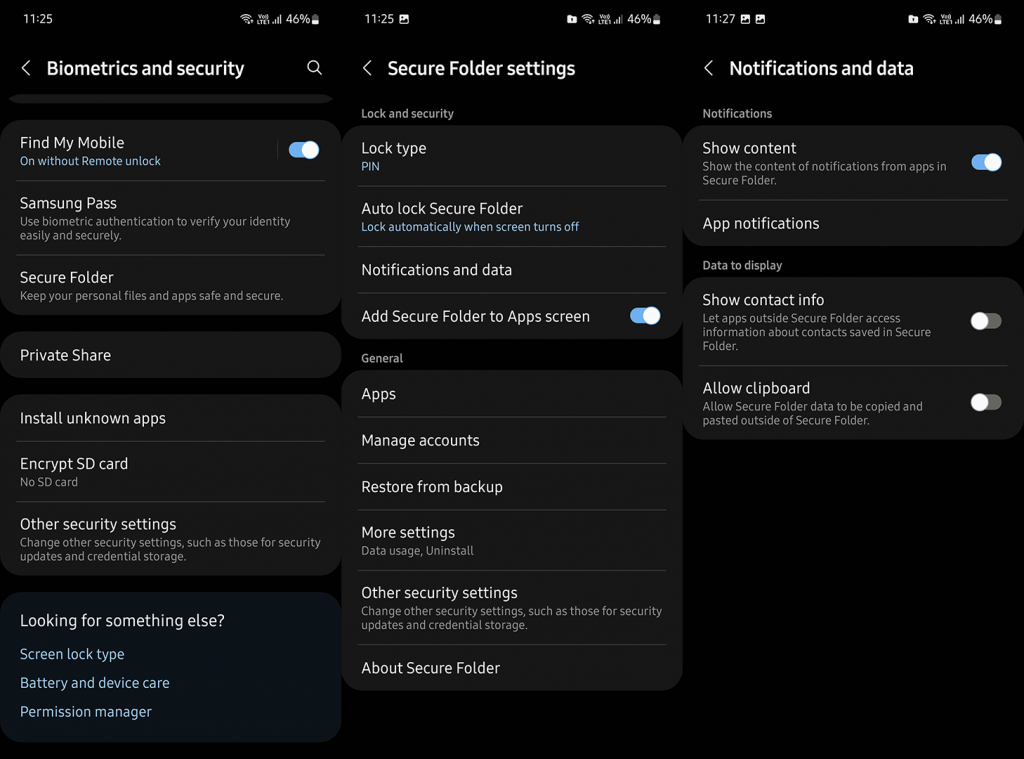
Теперь, даже если вы разрешите приложениям из защищенной папки показывать уведомления, вам все равно придется открывать защищенную папку, чтобы прочитать содержимое. Если вы не хотите вводить PIN-код/шаблон/пароль или разблокировать с помощью отпечатка пальца каждый раз, когда приходит новое уведомление, вы можете удалить приложение из защищенной папки.
Вот как удалить приложения из защищенной папки на устройствах Samsung:
- Откройте защищенную папку из ящика приложений или с главного экрана.
- Нажмите и удерживайте приложение , которое хотите удалить.
- Нажмите « Удалить» в контекстном меню. Это не удалит приложение из обычного списка, а только удалит его из защищенной папки . Samsung обрабатывает приложения в защищенной папке отдельно, как и в случае с функцией двойных приложений.
Если вы включили защищенную папку по ошибке и она вам не нужна, вы можете отключить ее в меню «Настройки» > «Биометрия и безопасность» > «Защищенная папка» > «Дополнительные настройки» > «Удалить» .
2. Проверьте настройки экрана блокировки
С другой стороны, если ваша проблема заключается в скрытых уведомлениях на экране блокировки , это совсем другая история. Тем не менее, разрешить приложениям отображать полный контент уведомлений на экране блокировки довольно просто. Вам просто нужно настроить некоторые параметры, и появится полное содержимое уведомлений.
Вот как разрешить приложениям отображать конфиденциальный контент в уведомлениях на экране блокировки:
- Откройте Настройки .
- Коснитесь экрана блокировки .
- Выберите Уведомления .
- Установите « Детали » вместо «Только значок».
- Теперь отключите параметр «Скрыть содержимое», и вы должны увидеть, как оно выглядит в небольшом предварительном просмотре вверху.
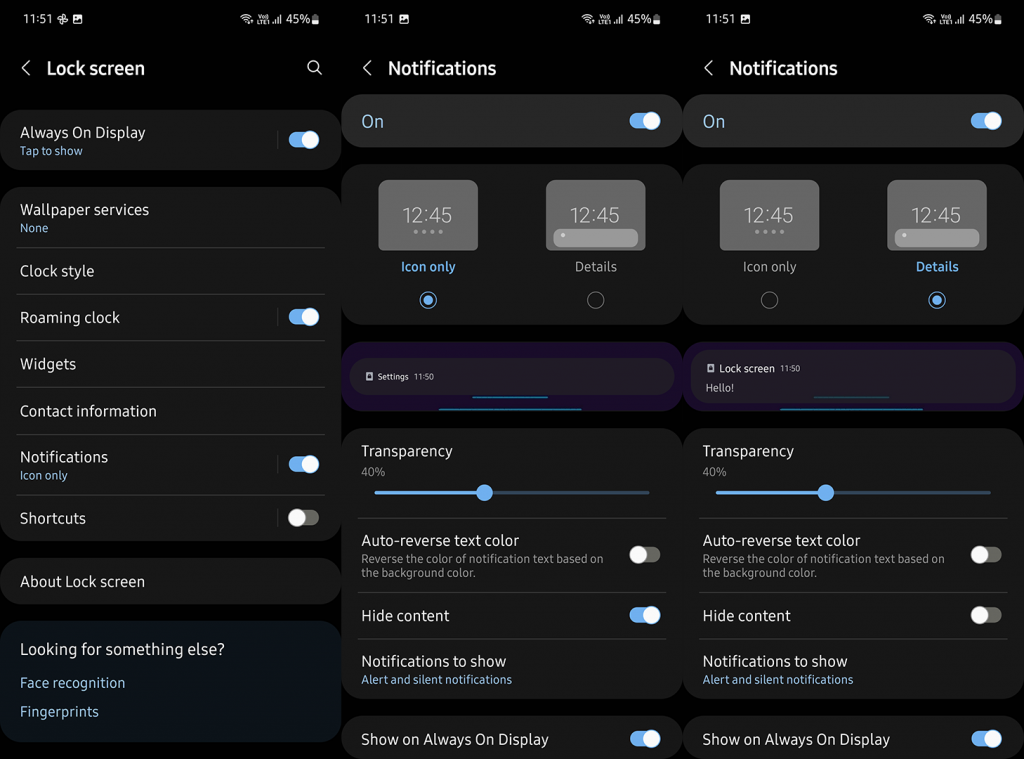
Эти шаги применимы к устройствам Samsung, но они должны быть очень похожи на большинство других оболочек Android. На телефонах Pixel откройте «Настройки» > «Конфиденциальность» > «Уведомления» на экране блокировки.
3. Проверьте настройки уведомлений приложения.
Наконец, если новое содержимое уведомлений все еще скрыто, вам следует проверить настройки уведомлений для этого конкретного приложения. Некоторые приложения поставляются с блокировкой паролем, а другие не будут отображать содержимое на экране блокировки независимо от настроек вашей системы, упомянутых в предыдущем шаге.
В некоторых системных приложениях нет контента для отображения, и они будут оставаться в тени уведомлений. Вы можете нажать и удерживать уведомление и отключить его или открыть «Настройки» и отключить различные категории уведомлений для этого приложения. Просто нажмите и удерживайте уведомление в тени уведомлений, и должно появиться контекстное меню.
На этом мы можем закончить эту статью. Спасибо за чтение, и мы надеемся, что вы нашли ответы, которые искали. Если это так, сообщите нам в разделе комментариев ниже.

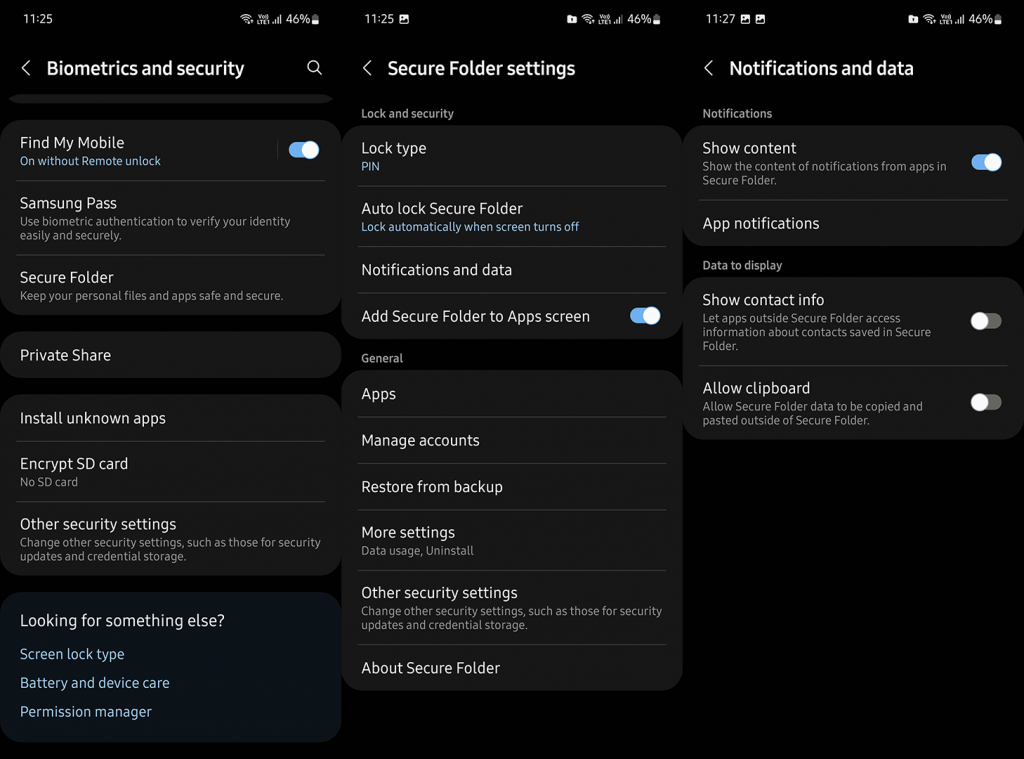
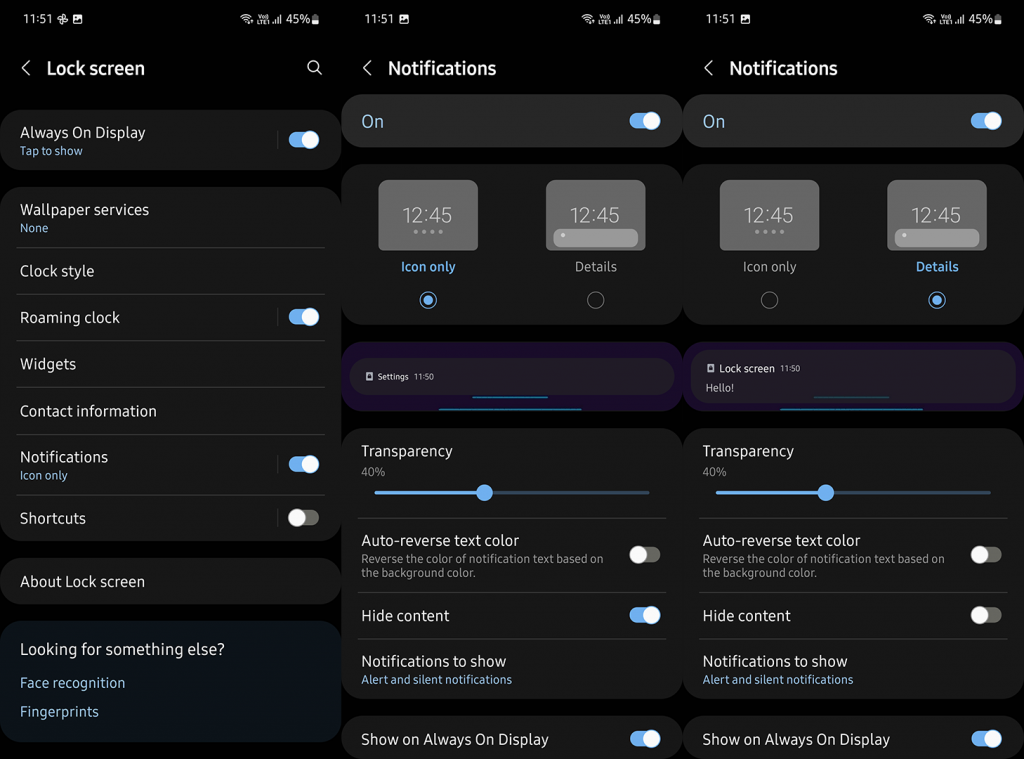

![Как решить проблему «Sims 4 Сим не спит»? [ПРОВЕРЕННЫЕ СПОСОБЫ] Как решить проблему «Sims 4 Сим не спит»? [ПРОВЕРЕННЫЕ СПОСОБЫ]](https://luckytemplates.com/resources1/images2/image-6501-0408151119374.png)


![Исправить Dungeon Siege 2 без указателя мыши [ПРОВЕРЕННЫЕ СПОСОБЫ] Исправить Dungeon Siege 2 без указателя мыши [ПРОВЕРЕННЫЕ СПОСОБЫ]](https://luckytemplates.com/resources1/images2/image-5004-0408151143369.png)

![Ваш компьютер или сеть могут отправлять автоматические запросы [ИСПРАВЛЕНО] Ваш компьютер или сеть могут отправлять автоматические запросы [ИСПРАВЛЕНО]](https://luckytemplates.com/resources1/images2/image-1491-0408150724646.png)
